Sony HDR-HC9E User Manual
Browse online or download User Manual for Camcorders Sony HDR-HC9E. Sony HDR-HC9E HC9 Full HD Tape camcorder Návod k obsluze
- Page / 116
- Table of contents
- BOOKMARKS




- HDR-HC9E 1
- Před prvním použitím 2
- Poznámky k používání 3
- Adaptér Memory Stick Duo 4
- LCD panelHledáček 4
- Černý bod 4
- Bílý, červený, modrý 4
- Poznámky k tomuto návodu 5
- Objektiv Carl Zeiss 5
- Vyzkoušejte nový formát HDV! 8
- 4:3 TV (str. 34) 9
- Začínáme 10
- Krok 2: Nabíjení akumulátoru 11
- DISPLAY/ 12
- BATT INFO 12
- Doba přehrávání 13
- Krok 3: Zapnutí 14
- Změna nastavení jazyka 15
- LCD monitor 16
- Hledáček 16
- Pásek na ruku 16
- 1 Otevřete LCD monitor 17
- Easy Handycam) 19
- Videosekvence 20
- Fotografie 20
- Shutter click 22
- Transfokace 23
- Záznam fotografií ve vysoké 23
- Ruční nastavení kvality 24
- Používání blesku 24
- Záznam (pokračování) 24
- Záznam na tmavých místech 25
- (NightShot) 25
- Nastavení expozice objektů 25
- Záznam v zrcadlovém režimu 25
- Přehrávání 26
- Používání transfokace při 28
- Přehrávání (pokračování) 28
- 2 Zvolte požadovanou položku 29
- 3 Dotkněte se položky [SET] 29
- Vyhledání počátečního bodu 30
- 0:00:00:00 31
- COMPONENT OUTHDV/DV A/V OUT 32
- Záznam/přehrávání 33
- Používání položek menu 38
- Položky 39
- Položky menu (pokračování) 40
- SCENE SELECT 41
- SHARPNESS (Ostrost) 43
- SHUTTR SPEED (Rychlost 43
- TELE MACRO (Makro 45
- PEAKING (Zvýraznění obrysů) 45
- FLASH SET (Nastavení blesku) 45
- Používání menu 47
- X.V.COLOR 48
- 6.1M 4.6M 3.1M 49
- 4.6M 3.4M 49
- FADER (Přechody) 51
- STBY REC 51
- SLIDE SHOW (Prezentace) 51
- D.EFFECT (Digitální efekty) 52
- PICT.EFFECT (Obrazový efekt) 53
- SMTH SLW REC (Rychloběžný 53
- Menu EDIT/PLAY 54
- (Úpravy/přehrávání) 54
- REC CTRL 55
- END SEARCH 55
- (Vyhledávání konce záznamu) 55
- VCR HDV/DV 55
- REC FORMAT (Formát záznamu) 56
- DV SET (Nastavení DV) 56
- AUDIO MIX 56
- VOLUME (Hlasitost) 57
- MIC LEVEL (Úroveň mikrofonu) 57
- LCD/VF SET (Nastavení LCD/ 57
- CLOCK SET (Nastavení hodin) 61
- WORLD TIME (Světový čas) 61
- LANGUAGE (Jazyk) 61
- Dotkněte se t [P-MENU SET 62
- DVD/HDD 63
- 1 Připravte videokameru pro 64
- Kopírování/editace 65
- 2 Nastavte vstupní signál 66
- 5 Při záznamu obsluhujte 66
- Memory Stick Duo” 68
- ” specifickou informací 69
- Dokončení tisku 70
- Hlavní funkce 72
- (Průvodce prvními kroky) 72
- Funkce nápovědy v softwaru 72
- Systémové požadavky 73
- First Step Guide” a softwaru 74
- Používání počítače 75
- Prohlížení „First Step 76
- Řešení problémů 77
- Akumulátory/zdroje napájení 78
- LCD monitor/hledáček 78
- Řešení problémů (pokračování) 78
- Kazety/„Memory Stick Duo” 79
- Přehrávání na televizoru 83
- Varovné indikátory a zprávy 86
- Popis varovných zpráv 87
- Doplňující informace 89
- Použitelné typy kazet 90
- Poznámky ke kartě „Memory 91
- Stick Micro” 92
- Poznámky ke kompatibilitě 92
- Poznámky k akumulátoru 93
- „InfoLITHIUM” 93
- Poznámka k rozhraní i.LINK 94
- Poznámka k rozhraní x.v.Color 95
- Poznámky k používání kamery 95
- Kondenzace vlhkosti 96
- Videohlavy 96
- CALIBRATION 97
- Touch the "x" 97
- Technické údaje 98
- B/PR,CB/CR:±350mV 99
- Technické údaje (pokračování) 100
- Poznámky k obchodním značkám 101
- Poznámky k licenci 101
- Pokračování 103
- Demontáž clony objektivu 105
- Dálkový ovladač 105
- VAROVÁNÍ 105
- Záznam videosekvencí 106
- Záznam fotografií 106
- Prohlížení videosekvencí 106
- Prohlížení fotografií 106
- Indikátory po změně nastavení 108
- P-MENUGUIDE 109
- Rejstřík 110
- Rychlý přehled 111
- Index (pokračování) 112
Summary of Contents
3-278-989-11(1)© 2008 Sony CorporationDigital HD Video Camera RecorderNávod k obsluzeHDR-HC9EProhlížení obrázků vevysoké kvalitě8Začínáme 10Záznam/pře
10CZZačínámeKrok 1: Kontrola dodávaného příslušenstvíZkontrolujte, zda jste jako příslušenstvívideokamery obdrželi následující položky.Číslo v závorce
100CZCelkový počet bodů211 200 (960 × 220)Všeobecné informacePožadavkynanapájení6,8 V/7,2 V stejnosměrných(akumulátor)8,4 V stejnosměrných (síťový ada
101CZDoplňující informacePoznámky k obchodním značkám• „Handycam” ajsouregistrované obchodní značky společnosti SonyCorporation.• HDV a logo HDV jsou
102CZRychlý přehledPopis součástí a ovládacích prvkůČísla v závorkách ( ) odkazují na příslušné stránky.A Ovládání zoomu (23)B Tlačítko PHOTO (fotogra
103CZRychlý přehledA Tlačítko MANUAL (24)B Ovladač CAM CTRL (24)C Přepínač funkce NIGHTSHOT (nočnírežim) (25)D Tlačítko . (protisvětlo) (25)E Tlačítka
104CZA Páčka OPEN/EJECT (Otevřít/vysunout) (17)B BleskC Objektiv (Carl Zeiss Lens) (5)D Dálkový ovladač/Infračervený portPři ovládání videokamery nasm
105CZRychlý přehledDemontáž clony objektivuUvolněte clonu objektivu otočením protisměru šipky (viz výše uvedené vyobrazení).•Při použití blesku, v rež
106CZIndikátory zobrazované v průběhu záznamu/přehráváníA Záznamový formát ( nebo )(56)Režim záznamu (SP nebo LP)seveformátuDV rovněž zobrazuje.B Zbýv
107CZRychlý přehledR Číslo fotografie/celkový početzaznamenaných fotografií v aktuálnísložce pro přehráváníS Složka pro přehrávání (50)T Ikona předcho
108CZVlevo nahořeVpravo nahořeUprostředDoleIndikátory po změně nastaveníIndikátor VýznamZáznamový formát (55)AUDIO MODE (Režimzvuku)* (56)SP LP Režim
109CZRychlý přehledDalší indikátoryb Poznámky• Indikátory a jejich umístění je uvedeno přibližněa liší se podle toho, na co se díváte.Je možno snadno
11CZZačínámeKrok 2: Nabíjení akumulátoruAkumulátor „InfoLITHIUM” (série H) (str. 93) můžete nabíjet po připojení kvideokameře.b Poznámky• Není možné p
110CZRejstříkČíselné názvy1080i/576i...5812BIT (12 bitů)...5616BIT (16 bitů)...5621pinov
111CZRychlý přehledKopírování ...63Kvalita záznamu HD (vysokérozlišení) ...33Kvalita záznamu SD(s
112CZSOLARIZE (Efektsolarizace)...53SP (Standardnípřehrávání)...56SPOT FOCUS (Bodovézaostření) ...
113CZRychlý přehled
114CZzst61346
Sony Corporation Printed in Czech Republic (EU)Nakládání s nepotřebným elektrickým a elektronickým zařízením (platné v Evropské unii a dalších evro
12CZDemontáž akumulátoruPosuňte vypínač POWER nahoru do polohyOFF (CHG). Posuňte páčku BATT (odjištěníakumulátoru) a sundejte akumulátorz videokamery.
13CZZačínáme* Typická doba záznamu představuje dobu přiopakovaném spouštění a zastavování záznamu,zapínání a vypínání napájení a používánítransfokace.
14CZKrok 3: Zapnutí napájení a nastavení data a časuPři prvním použití videokamery nejprvenastavte datum a čas. Pokud datum a časnenastavíte, zobrazí
15CZZačínámeMůžete změnit jazyk, ve kterém se budouzobrazovat zprávy na displeji.Dotkněte se t [MENU] t(TIME/LANGU.) t [LANGUAGE] a pakvyberte požadov
16CZKrok 4: Nastavení před záznamemOtevřeteLCDmonitordoúhlu90stupňů vůčivideokameře(1) a pak jej otočte donejvhodně jšího úhlu pro záznam nebopřehrává
17CZZačínámeKrok 5: Vložení kazety nebo karty „Memory Stick Duo”Používejte výhradně kazety mini DV(str. 90).b Poznámky• Doba záznamu závisí na nastave
18CZb Poznámky• Pokud svítí nebo bliká kontrolka přístupu,videokamera právěčte nebo zapisuje data.Netřeste videokamerou, vyvarujte se nárazu navideoka
19CZZáznam/přehráváníZáznam/přehráváníSnadný záznam/přehrávání (Easy Handycam)V režimu Easy Handycam probíhá optimální nastavení většiny funkcí automa
2CZPřed prvním použitímPřed použitím přístroje si prosím pečlivěpřečtěte tento návod k obsluze a ponechejte sijej pro případné použití v budoucnu.Abys
20CZPosuňte vypínač POWER E, aby se rozsvítil indikátor PLAY/EDIT. Dotkněte se tlačítek na dotykovém panelu A v následujícím pořadí.x Ukončení ovládán
21CZZáznam/přehráváníZáznamVideosekvence se zaznamenávají na kazetu.Posuňte vypínač POWER opakovaně ve směru šipky, aby se rozsvítil indikátor CAMERA-
22CZFotografie jsou zaznamenávány na kartu „Memory Stick Duo”.Posuňte vypínač POWER opakovaně ve směru šipky, aby se rozsvítil indikátor CAMERA-MEMORY
23CZZáznam/přehráváníPomocí páčky transfokátoru nebo tlačítektransfokátoru na LCD monitoru můžetefotografie zvětšit až 10krát vzhledem k jejichpůvodní
24CZz Rady• V pohotovostním režimu je možné fotografiezaznamenávat stejným způsobem, jako když jepřepínač POWER v poloze CAMERA-MEMORY. Můžete používa
25CZZáznam/přehrávánír(Bez blesku): Záznam bez použitíblesku.b Poznámky•Při použití blesku sundejte clonu objektivu nebose na fotografii objeví stín.•
26CZPřehráváníPosuňte vypínač POWER opakovaně ve směru šipky, aby se rozsvítil indikátor PLAY/EDIT.Dotkněte se pro převinutí kazety na požadovanou s
27CZZáznam/přehráváníDotkněte se .Zobrazí se naposledy zaznamenaná fotografie.* Na obrazovce přehrávání kazety se zobrazuje .Zobrazení fotografií z k
28CZFotografie můžete zvětšovat v rozsahu od 1,1do 5násobku (fotografie přibližně 1,5až5x)původní velikosti.Zvětšení je možno nastavovat páčkoutransfo
29CZZáznam/přehráváníPoužívání průvodce použitím (USAGE GUIDE)Požadované nastavení můžete snadno provéstvyužitím funkce průvodce (USAGE GUIDE).Videoka
3CZLikvidace starých baterií (platí v zemích Evropské unie a dalších evropských zemích se systémem tříděného odpadu)Tento symbol na baterii nebo na je
30CZVyhledání počátečního boduFunkce END SEARCH nebude pracovat,jakmile z videokamery vyjmete kazetu (poté,co jste na ni natáčeli).Zkontroluje, zda ko
31CZZáznam/přehrávání1 Během přehrávání stiskněte ZERO SET MEMORY na dálkovém ovladači v místě, které chcete později vyhledat.Počítadlo se nastaví na
32CZPřehrávání záznamu na televizoruZpůsob připojení a kvalita obrazu se lišívzávislostinapřipojeném televizorua použitém připojení.Pro napájení video
33CZZáznam/přehráváníPřipojení k televizoru s vysokým rozlišením: směr signálu, ( ): odkaz na stránkuTyp Videokamera Kabel Televizor Nastavení menu(ST
34CZ(STANDARD SET)[VCR HDV/DV] t[AUTO] (55)• Použijte kabel HDMI s logem HDMI (na předním krytu).• Pokud jsou v záznamu obsaženy signály pro ochranu p
35CZZáznam/přehráváníNastavení formátu obrazu podle připojeného televizoru (16:9/4:3)Podle připojeného televizoru změňte nastavení položky [TV TYPE] (
36CZPřipojujete-li televizor přes videorekordérZvolte metodu připojení (strana 63) podlevstupní zásuvky na videorekordéru.Videokameru připojte do vstu
37CZZáznam/přehrávání* Televizor se při zobrazování fotografiíautomaticky přepne do odpovídajícího režimu.** Bude potřebné nastavení televizoru.Podrob
38CZPoužívání menuPoužívání položek menu1 Posuňte vypínač POWER opakovaně ve směru šipky, aby se rozsvítil příslušný indikátor.Indikátor CAMERA-TAPE:
39CZPoužívání menuPoložky menuDostupné položky menu (z) se liší podle rozsvíceného indikátoru.V režimu Easy Handycam je provedeno automatické nastaven
4CZ• Na kartu „Memory Stick Duo” nebo naadaptér Memory Stick Duo nelepte štítkynebo podobné předměty.Při používání karet „Memory Stick Duo” v zařízení
40CZPICT.EFFECT z – z OFFSMTH SLW REC z –––PictBridge PRINT – – z–USB SELECT – – z–DEMO MODE z ––ON Menu EDIT/PLAY (Úpravy/přehrávání) (str. 54) VAR.S
41CZPoužívání menuMenu CAMERA SET (Nastavení videokamery)Nastavení pro přizpůsobení videokamery podmínkám záznamuVýchozí nastavení jsou označena B.Po
42CZb Poznámky• Nastavíte-li [SCENE SELECT], nastavení[SHUTTR SPEED] a [WHITE BAL.] budezrušeno.Jas a zaostření obrazu můžete upravitsoučasně.Můžete s
43CZPoužívání menuINDOOR (Interiér) (n)Vyvážení bílé barvy se příslušnýmzpůsobem nastaví pro následujícípodmínky přinatáčení:– interiéry,–navečírcích
44CZNastavíte-li [AUTOSLW SHTR] na [ON],rychlost závěrky se v tmavých místechautomaticky sníží na 1/25 sekundy.Můžete upravit expozici pomocí tlačítek
45CZPoužívání menuz Rady• Jednodušeji lze zaostřit tak, že posunete páčkutransfokátoru směrem k poloze T (teleobjektiv)a potom posunutím páčky směrem
46CZObraz bude zaznamenáván maximálně16násobnou citlivostí, než při záznamuNightShot (Noční režim), nastavíte-li [SUPERNS] na [ON], přisoučasném nasta
47CZPoužívání menuPokud funkci [HISTOGRAM] nastavíte nahodnotu [ON], bude se na obrazovcezobrazovat [HISTOGRAM] (graf zobrazujícírozložení tónů záběru
48CZPři záznamu nastavte na [ON] pro zachyceníširšího rozsahu barev.Různé barvy, například zářivé barvy květina tyrkysová modř mohou být věrnějjirepro
49CZPoužívání menuKapacita karty „Memory Stick Duo” a počet fotografií, které lze zaznamenatPokud je vypínač POWER nastaven do polohy CAMERA-MEMORYPok
5CZ• Není možno poskytnout žádnou kompenzaciza obsah záznamů,atoanivpřípadě,žezáznam nebo přehrávání není možnouskutečnit v důsledku poruchy funkcevid
50CZUmožňuje smazání všech fotografií na kartě„Memory Stick Duo”, které nejsou opatřenyochranou nebo ve zvolené složce.1 Vyberte [ALL FILES] nebo [CUR
51CZPoužívání menuMenu PICT.APPLI. (Funkce pro fotografie)Speciální efekty pro fotografie nebo další funkce pro záznam/přehráváníVýchozí nastavení jso
52CZz Rady• První snímek prezentace je možno zvolitpomocí / (předtím, než se dotknetepoložky [START]).Do záznamu nebo přehrávání můžete přidatdigitáln
53CZPoužívání menuSpeciální efekty je možno do obrazu přidávatvprůběhu záznamu nebo přehrávání. Objeví seindikátor .B OFF (Vyp)Nastavení [PICT.EFFECT]
54CZPro zrušení režimu [SMTH SLW REC]vyberte [END].Viz strana 70.Videokameru můžete připojit k osobnímupočítači USB kabelem a importovat fotografiedo
55CZPoužívání menu•Záběry, pořízené ve formátu HDV mohou býtzkreslené v těchto situacích:– Vyhledávání obrazu–Zpětné přehrávání• Zpomalené zpětné přeh
56CZ• Je-li zvolena možnost [AUTO], když se signálpřepíná mezi formátem HDV a DV, dochází kechvilkovému výpadku obrazu a zvuku.•Při nastavení [i.LINK
57CZPoužívání menuDotykem / nastavte vyvážení původníhozvuku (ST1) a doplněného zvuku (ST2), potése dotkněte .b Poznámky•Při výchozím nastavení bude n
58CZMožnost [COMPONENT] vyberte v případěpřipojení videokamery k televizoru, který jevybaven vstupem pro komponentní signál.576iTuto možnost vyberte p
59CZPoužívání menuNastavením položky [GUIDEFRAME] nahodnotu [ON] můžete zobrazit rámečeka zkontrolovat, zda je objekt vodorovný nebosvislý.Tento rámeč
6CZObsahPřed prvním použitím ... 2Poznámky k používání... 3Vyzkoušejte nový formát HDV! ... 8Sledujte videosekv
60CZPři nastavení této položky na [OFF] (výchozínastavení je [ON]) se během záznamunerozsvítí kontrolka záznamu na videokameře.B ONPři zahájení/zastav
61CZPoužívání menuMenu TIME/LANGU. (Čas/jazyk)Podrobnější informace o výběru položek menu najdete na straně 38.Viz strana 14.Při použití videokamery v
62CZ1 Dotkněte se t [P-MENU SET UP] t [DELETE].Pokud se požadovaná položka menunezobrazuje, dotkněte se / .2 Dotkněte se položky menu, kterou chcete
63CZKopírování/editaceKopírování/editaceKopírování na videorekordér nebo DVD/HDD rekordérPomocí síťového adaptéru připojte nejprve videokameru do elek
64CZb Poznámky• Není možné kopírovat obraz pomocí kabeluHDMI.•Záběry pořízené ve formátu DV se budoukopírovat v kvalitě SD (standardní rozlišení),bez
65CZKopírování/editace3 Ke kameře připojte záznamové zařízení (videorekordér nebo DVD/HDD rekordér).Další podrobnosti týkající se zapojenínajdetenastr
66CZZáznam obrazu z videorekordéru atd. Na kazetu je možno zaznamenat filmyz videorekordéru. Scénu je rovněž možnozaznamenat na kartu „Memory Stick Du
67CZKopírování/editace6 Spusťte přehrávání videokazety na videorekordéru.Obraz přehrávaný na připojeném zařízení,se bude zobrazovat na LCD monitoruvid
68CZKopírování fotografií z kazety na kartu „Memory Stick Duo”Požadovanou scénu můžete zaznamenat nakartu „Memory Stick Duo” jako fotografiiz filmu za
69CZKopírování/editaceOznačení zaznamenaných obrázků na kartě „Memory Stick Duo” specifickou informací (Tisková značka/Ochrana fotografie)Používáte-li
7CZ Menu TIME/LANGU. (Čas/jazyk) ...61Přizpůsobení osobního menu ...61Kopírování na videorekordér nebo DVD/
70CZTisk zaznamenaných fotografií (Tiskárna kompatibilní s PictBridge)Fotografie je možno vytisknout na tiskárně,která je kompatibilní s normou PictBr
71CZKopírování/editacez Rady• PictBridge je průmyslový standard vytvořenýorganizací Camera & Imaging ProductsAssociation (CIPA). Fotografie je mož
72CZPoužívání počítačeJaké možnosti nabízí počítač se systémem WindowsPokud nainstalujete software „Picture MotionBrowser” z dodaného disku CD-ROM dop
73CZPoužívání počítačePři použití softwaru „Picture Motion Browser”Operační systém: Microsoft Windows2000 Professional SP4, Windows XPSP2* nebo Window
74CZInstalace „First Step Guide” a softwaru„First Step Guide” a software je potřeba napočítač se systémem Windows nainstalovatpřed připojením kamery k
75CZPoužívání počítače3 Vyberte požadovaný jazyk pro aplikaci a klepněte na tlačítko „[Next] (Další)”.4 Vyberte oblast a zemi/region, pak klepněte na
76CZProhlížení „First Step Guide”Pro prohlížení „First Step Guide” na vašempočítači doporučujeme nainstalovat MicrosoftInternet Explorer verze 6.0 neb
77CZŘešení problémůŘešení problémůŘešení problémůPokud se při provozu videokamery vyskytnoujakékoli problémy, použijte pro jejich vyřešenínásledující
78CZPři používání přiloženého dálkového ovladače dochází k chybné funkci jiného videorekordéru.• Zvolte pro videokameru jiný režimovladačenežVTR2.•Sní
79CZŘešení problémůPoložky menu jsou zobrazeny šedě.• V této situaci nemůžete při záznamu/přehrávání používat šedě zobrazenépoložky menu.• V závislost
8CZProhlížení obrázků ve vysoké kvalitěVyzkoušejte nový formát HDV!Vysoká kvalita obrazuDíky tomu, že je tato videokamera kompatibilní s formátem HDV,
80CZNázev datového souboru není indikován správně nebo bliká.• Soubor je poškozen.• Použijte formát souboru kompatibilnís videokamerou (str. 91).Podív
81CZŘešení problémůNepracuje funkce [END SEARCH] (Vyhledávání konce záznamu).• Nevyjímejte kazetu po záznamu (str. 30).• Na kazetě není nic zaznamenán
82CZPři záznamu televizní obrazovky nebo obrazovky monitoru počítače se zobrazují černé pruhy.• Nastavte [SHUTTR SPEED] (str. 43).Podívejte se také do
83CZŘešení problémůFunkce Date Search (Vyhledávání podle data) nepracuje správně.•Pozměně data pořizujte záznam v délcenejméně 2 minuty. Pokud je zázn
84CZNení možno provádět transfokaci záběrů z připojených zařízení.• Videokamera neumožňuje zvětšováníobrazu z připojeného zařízení (str. 28).Časový kó
85CZŘešení problémů• Když je nastaveno [COLOR BAR], nejsoudostupné všechny položky označené v seznamujako „Nedostupné”.Nedostupné Je-li tato funkce na
86CZVarovné indikátory a zprávyPokud se na LCD monitoru nebo v hledáčkuzobrazí indikátory, zkontrolujte následujícípoložky.Některé potíže můžete odstr
87CZŘešení problémůQ (Varovné indikátory týkající se kazety)Pomalé blikání• Na kazetě zbývá méně než 5 minut.• Není vložena žádná kazeta.*• Ploška och
88CZx „Memory Stick Duo” Reinsert the Memory Stick. (str. 17) (Znovu vložte kartu Memory Stick.)•Vložteněkolikrát kartu „Memory StickDuo”. Zůstane-li
89CZDoplňující informaceDoplňující informacePoužívání videokamery v zahraničíZdroj napájeníTuto videokameru je možno používatv jakékoli zemi/oblasti s
9CZProhlížení obrázků ve vysoké kvalitěSledujte videosekvence ve formátu HDV!Sledování na televizoru s vysokým rozlišením (str. 32)Obraz zaznamenaný v
90CZÚdržba a bezpečnostní upozorněníTato videokamera umožňuje záznam v obouformátech HDV a DV.Můžete používat pouze kazety pro formát miniDV.Používejt
91CZDoplňující informacex Označování kazety štítkemPřioznačování kazety štítkem dbejte na to, abybyl štítek nalepen pouze na vyobrazenýchmístech, aby
92CZ• Je doporučeno provádět zálohování důležitýchdat na pevný disk počítače.• Dejte pozor, abyste nepoužívali velkou sílu připopisování poznámkové pl
93CZDoplňující informaceTato videokamera je kompatibilnís akumulátory řady „InfoLITHIUM” (série H).Videokamera funguje pouze s akumulátoremřady „InfoL
94CZPoznámky k provozní životnosti akumulátoru• Kapacita akumulátoru se časem a opakovanýmpoužitím snižuje. Pokud mezi nabíjenímidochází k výraznému s
95CZDoplňující informacePoznámka k požadovanému kabelu i.LINKPoužívejte kabel značky Sony i.LINK se 4piny na obou stranách (při kopírování HDV/DV).• x
96CZKondenzace vlhkostiPokud videokameru přenesete bezprostředněz chladného prostředí do tepla, může se uvnitřvideokamery, na povrchu pásku nebo naobj
97CZDoplňující informace• Po dlouhé době používání dochází k opotřebenívideohlav. Pokud ani po použití čisticí kazety(volitelné příslušenství), není m
98CZ• Objektiv skladujte na dobře odvětrávanémmístě, kde se vyskytuje málo nečistot a prachu.• Abyste předešli případnému vzniku plísní,čistěte objekt
99CZDoplňující informaceHledáčekElektronický hledáček (barevný)Snímací obrazový prvek6,3mm(typ1/2.9)CMOSsenzorPočet záznamových pixelů (snímek,4:3):Ma
More documents for Camcorders Sony HDR-HC9E
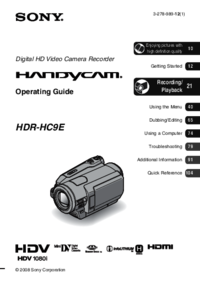
















 (56 pages)
(56 pages) (274 pages)
(274 pages) (267 pages)
(267 pages) (112 pages)
(112 pages)



 (114 pages)
(114 pages)
 (303 pages)
(303 pages)









Comments to this Manuals